Tabl cynnwys
Fformiwlâu yw calon ac enaid taenlenni Excel. Y rhan fwyaf o'r amser, byddai'n rhaid i chi gymhwyso'r fformiwla i golofn gyfan (neu ran sylweddol o'r celloedd mewn colofn). Bydd yr erthygl hon yn eich arwain gyda rhai dulliau cyflym i gymhwyso fformiwla i'r golofn gyfan heb lusgo yn Excel.
Lawrlwythwch Gweithlyfr Ymarfer
Lawrlwythwch y llyfr gwaith ymarfer o'r fan hon.
Gweithredu Fformiwla Heb Llusgo.xlsx
5 Dull Cyflym o Gymhwyso Fformiwla i Golofn Gyfan Heb Llusgo yn Excel
Yn yr erthygl hon, byddwn yn trafod 5 dulliau cyflym i gymhwyso fformiwlâu i golofn gyfan heb lusgo yn excel. Ar gyfer hyn, byddwn yn defnyddio'r set ddata ( B4:D8 ) isod yn Excel sy'n cynnwys y Prisiau Gwreiddiol , Prisiau Gwerthu a Cyfraddau Disgownt o rai Cynhyrchion . Gawn ni weld y dulliau isod.
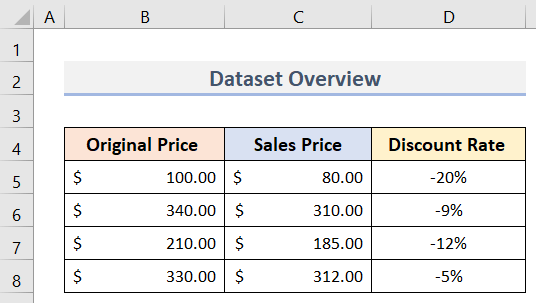
1. Cymhwyso Fformiwla Excel i'r Golofn Gyfan trwy glicio ddwywaith ar Dolen AutoFill
Defnyddio'r llygoden clic dwbl Dull yw un o'r ffyrdd symlaf o gymhwyso fformiwla i golofn gyfan. Tybiwch, yn y set ddata ( B4:D8 ) isod, rydym wedi defnyddio fformiwla yn y gell D5 i gyfrifo'r Cyfradd Ddisgownt . Nawr, mae angen i ni gymhwyso'r fformiwla yn y golofn gyfan o'r Cyfradd Disgownt . Dilynwch y camau isod i wneud hynny gyda dwbl symlclicio .
Camau:
- Yn gyntaf, dewiswch gell D5 neu'r gell sy'n cynnwys y fformiwla .
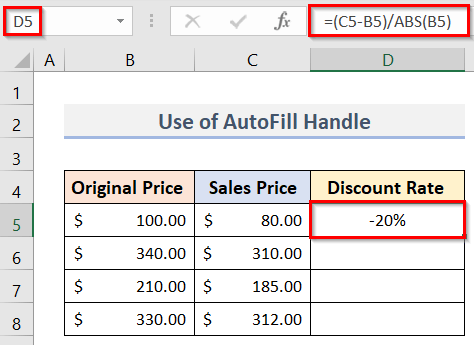
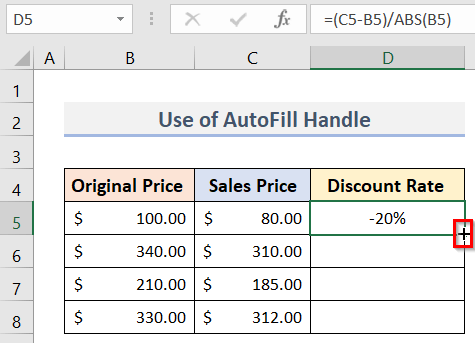
- Nawr, cliciwch ddwywaith ar fotwm y llygoden ar y chwith .
- Felly, y golofn gyfan o bydd y set ddata o dan Cyfradd Ddisgownt yn cael ei lenwi gyda'r fformiwla.
- Fodd bynnag, bydd y fformiwla'n cael ei defnyddio hyd at gell D8 fel y gyfochrog cell ohono yw'r gell olaf sy'n cynnwys data. Gweler y sgrinlun isod.

Darllen Mwy: Sut i Greu Fformiwla yn Excel (5 Ffordd)
2. Defnyddiwch Opsiwn Llenwi i Lawr yn Excel ar gyfer Copïo Fformiwla i'r Golofn Gyfan
gallwn hefyd gymhwyso fformiwla i'r golofn gyfan drwy ddefnyddio Excel opsiwn Llenwi . I wneud hynny, yn gyntaf oll, mae angen i chi nodi'r fformiwla yn y gell topmost ( D5 ) yn y golofn. Mae'r camau ar gyfer y broses gyfan isod.
Camau:
- Yn y dechrau, dewiswch gell D5 sy'n cynnwys y fformiwla . Gallwn weld y fformiwla yn y Bar Fformiwla y sgrinlun isod.
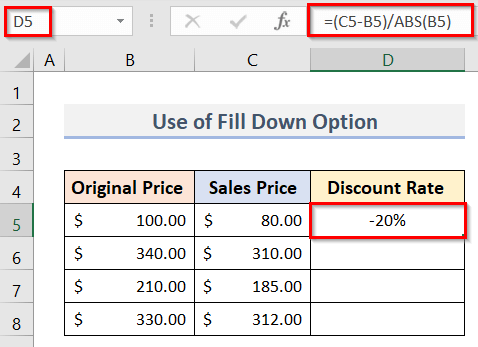
- Yna, dewiswch yr holl gelloedd isod (gan gynnwys cell D5 ) hyd at hynny mae angen i chi aseinio'r fformiwla . Canysenghraifft, rydym wedi dewis yr ystod D5:D8 .
- Nesaf, ewch i'r tab Cartref .
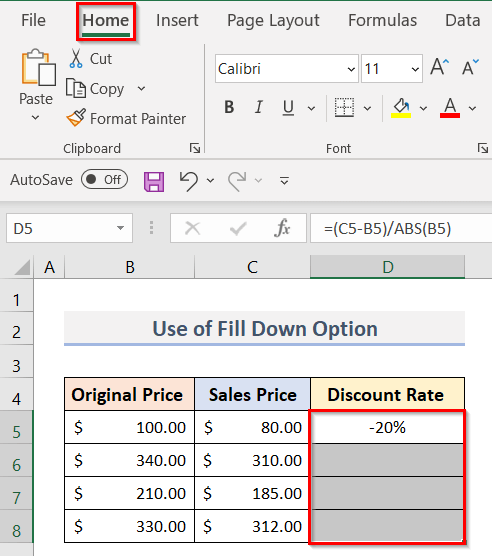 3>
3>
- Ar ôl hynny, cliciwch ar y gwymplen Llenwi o'r grŵp Golygu .
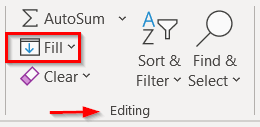
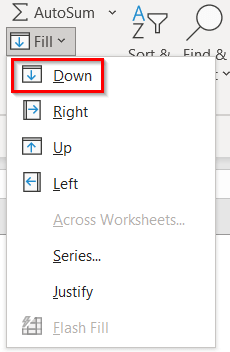
- Yn olaf, byddai'r camau blaenorol yn cymryd y fformiwla o cell D5 a llenwi ym mhob un o'r celloedd a ddewiswyd (hyd at gell D8 ).
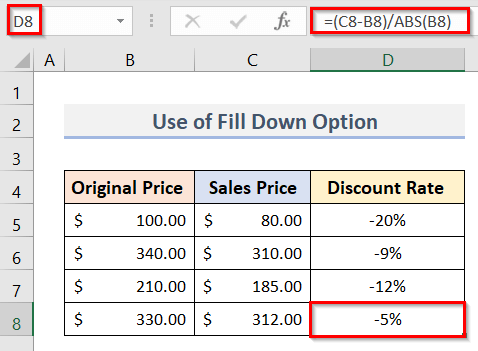
Darllen Mwy: Sut i Greu Fformiwla i Gyfrifo Canran yn Excel
Darlleniadau Tebyg
- Creu Fformiwla yn Excel A Fydd Yn Gosod y Gair Ie (7 Ffordd)
- Excel VBA: Mewnosod Fformiwla gyda Chyfeirnod Cymharol (Pob Ffordd Posibl )
- Sut i Greu Fformiwla yn Excel heb Ddefnyddio Swyddogaeth (6 Dull)
- Defnyddio Pwynt a Chliciwch Method yn Excel (3 Enghraifft )
- Sut i Greu Fformiwla Wedi'i Ddefnyddio yn Excel (Canllaw Cam-wrth-Gam)
3. Llwybr Byr Bysellfwrdd i Aseinio Fformiwla a i'r Golofn Gyfan Heb lusgo
Gallwn aseinio fformiwlâu i'r golofn gyfan yn gyflym drwy ddefnyddio llwybrau byr bysellfwrdd . Mae'r camau i lenwi y fformiwla i'r golofn gyfan isod.
Camau:
- Yn gyntaf, dewiswch y gell ( D5 ) sy'n cynnwys y fformiwla .
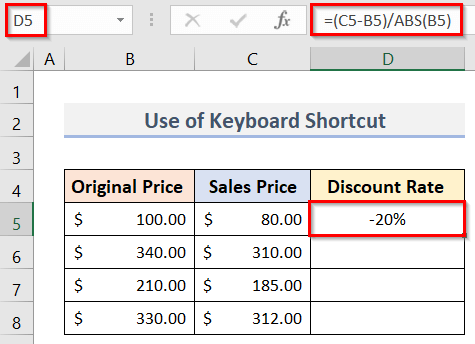
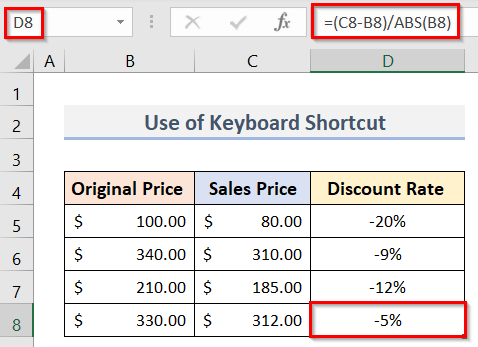
Darllen Mwy: Sut i Wneud Yr Un Fformiwla i Gelloedd Lluosog yn Excel ( 7 Ffordd)
4. Copïo'r Fformiwla i'r Golofn Gyfan Heb Llusgo gyda Fformiwla Array Excel
Gan dybio, mae gennym set ddata yn Excel sy'n cynnwys enw rhai Cynhyrchion a'u Prisiau Gwreiddiol . Mae angen i ni gyfrifo Elw Disgwyliedig yr holl Cynhyrchion gan ddefnyddio fformiwla Array .
Gallwn hefyd ddefnyddio'r Arae fformiwla yn Excel i gopïo fformiwla i'r golofn gyfan .
Mae'r camau i wneud hynny isod.
Camau :
- Yn y lle cyntaf, dewiswch gell D5 (gell uchaf y golofn).
- Nawr, i gyfrifo'r Elw Disgwyliedig mae angen i chi deipio'r fformiwla Array ganlynol yn y gell ( D5 ):
=C5:C8*12% Elw Disgwyliedig Ar ôl pwyso'r allwedd Enter , byddwn yn cael holl werthoedd Elw Disgwyliedig ar unwaith.
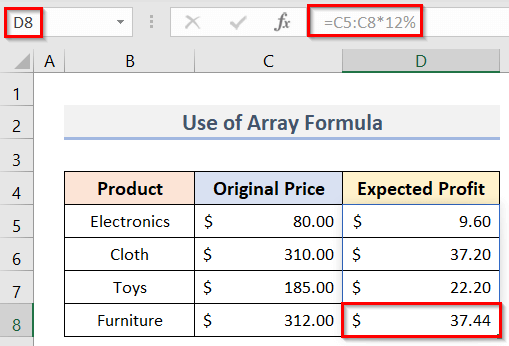
- I wneud yn siŵr, gallwch ddewis unrhyw gell( D8 ) yn y colofn ( D5:D8 ) a gwiriwch y fformiwla yn y Bar Fformiwla .
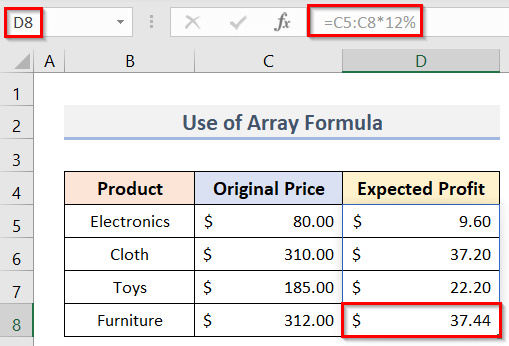
Darllen Mwy: Sut i Gymhwyso Fformiwla i'r Golofn Gyfan Gan Ddefnyddio Excel VBA
5. Defnyddio Copi-Gludo i Gymhwyso'r Fformiwla i'r Golofn Gyfan
Ffordd gyflym arall o gymhwyso fformiwla i'r golofn gyfan yw copïo-gludo y fformiwla. Isod mae'r camau i gymhwyso'r dull hwn:
Camau:
- Yn gyntaf, copïwch y gell ( D5 ) yn cynnwys y fformiwla drwy wasgu'r fysell C tra'n dal yr allwedd Ctrl i lawr.
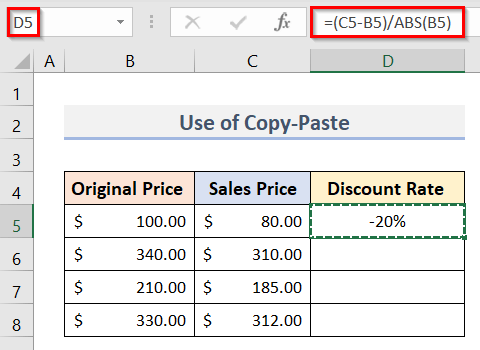
- Ar hyn o bryd, dewiswch yr holl gelloedd isod ( D6:D8 ) lle rydych am ddefnyddio'r fformiwla yr un .
- Cofiwch, mae hyn amser, mae angen i ni eithrio cell D5 .
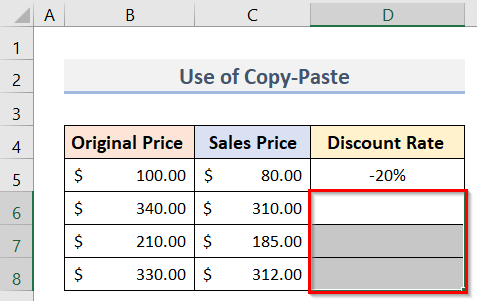
- Yn dilyn hynny, pastiwch trwy wasgu'r Ctrl + V ar y bysellfwrdd.
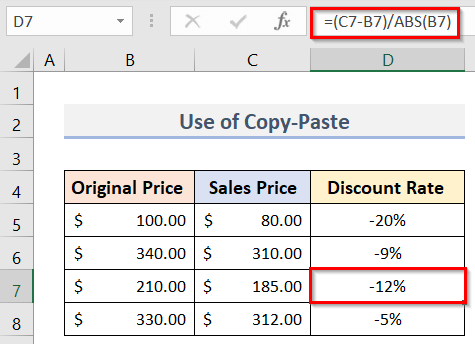
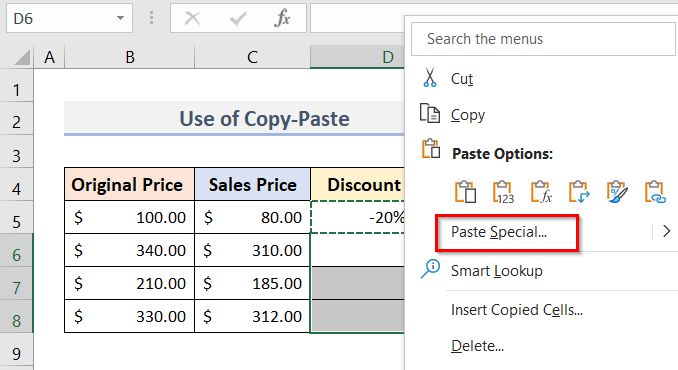

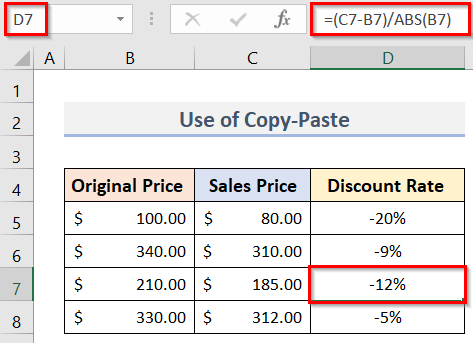
Darllen Mwy: Sut i Greu Fformiwla yn Excel ar gyfer Celloedd Lluosog ( 9 Dull)
Casgliad
Gobeithiaf y bydd y dulliau uchod yn ddefnyddiol i chi gymhwyso fformiwlâu i'r golofn gyfan heb lusgo. Lawrlwythwch y llyfr gwaith ymarfer a rhowch gynnig arni. Gadewch inni wybod eich adborth yn yr adran sylwadau. Dilynwch ein gwefan ExcelWIKI i gael rhagor o erthyglau fel hyn.

